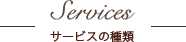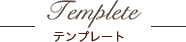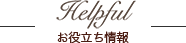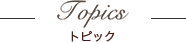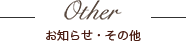無料テンプレートについてご紹介します!~招待状本状編~
【無料テンプレート】の【保存】【開き直し】【サイズ変更】まで
クリアされた方、次のステップへ進みましょう。
ここでは、主に【招待状無料テンプレート】について説明していきます。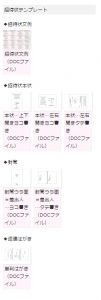
【招待状無料テンプレート内容】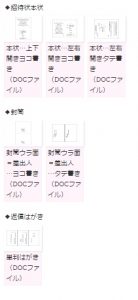
こちらより、【保存】【開き直し】を行ったデータを開いてください。
【サイズ変更】を行った場合、
内容がずれてしまう可能性がございます。
位置の調節を行ってから、文字の変更に入りましょう。
基本的には【余白】部分には印刷が出来ません。
【余白】とは、4つ角にある の外側の事。
の外側の事。
【印刷される範囲】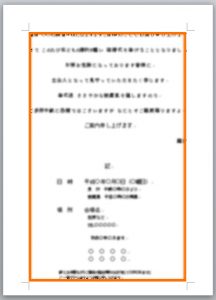
↑
オレンジの枠の内側が印刷される範囲となります。
この範囲の中で“テキストボックス”をいくつか使って、
文字の入力や位置の調節を行っています。
【招待状】の本状は大きく分けて3パターン。 洋物に多い[上下開き][左右開き(横書き)]
洋物に多い[上下開き][左右開き(横書き)] 和物に多い[左右開き(縦書き)]
和物に多い[左右開き(縦書き)] 今回は[上下開き]を使用して、変更方法を紹介します。
今回は[上下開き]を使用して、変更方法を紹介します。
【これが出たら】![]()
↑
この表示が出ている場合には、
【編集を有効にする】をクリックしてから
はじめましょう! 本文を変更する場合。
本文を変更する場合。
【招待状の本文を変更する場合】
会場や地域によって記載内容に指定がある場合もあります!
事前にプランナーさんやご両親に確認してみましょう。
「特に決まりなんて無いみたいですよ」
という場合には、弊社にてご用意している文例集を参考にしてはいかがでしょうか
【招待状文例集】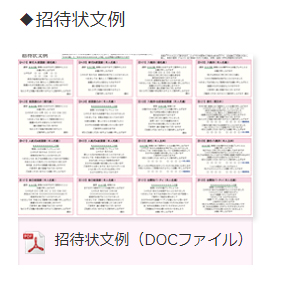
↑
このPDFをダウンロードして、使用したい文章をクリック
もしくは、ダブルクリックで中に触れてください。
カーソルが出たら、クリックしたまま必要な部分まで“ドラッグ”してみましょう。
【ドラッグ例】
↑
“謹啓”から“謹白”までを
クリックしたまま、マウスを滑らせると
上の画像のように文章を選択する事が出来ます
 分かりやすいように全文を選択していますが、
分かりやすいように全文を選択していますが、
実際に変更する部分を小分けにコピーした方が良いですよ。
選択出来たら“コピー”してみましょう。
文章を選択したまま“右クリック”をすると
操作出来る項目が出てくるので、“コピー”を選択してください。
※他のコピー方法を知っている方はその方法でやってみましょう。
【変更可能な状態】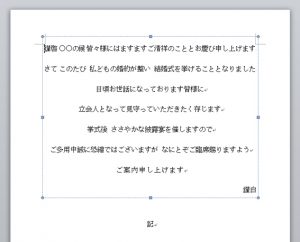
↑
この様に変更が可能な状態にしてから始めましょう。
書き換えたい部分を選択(クリック&ドラッグ)して、
先程、コピーしたものを貼り付けます。
不要な文章を選択して、“Delete”してください。
コピーした文章を貼り付けましょう。
右クリックして“貼り付け”を選択しましょう。
【手入力するならこれがオススメ】
↑
もしくは、“手入力”してください。
入れたい文章例があればそれを見ながら・・・
なければ、Word と文例集を左右に開き、
と文例集を左右に開き、
見ながら直接入力しても良いですよ。 本文以外を変更する場合。
本文以外を変更する場合。
【招待状の本文以外を変更する場合】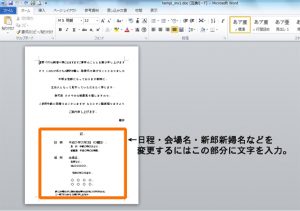
↑
オレンジに囲われている範囲を変更してください。
この中は5つの項目に分かれて入力します。 挙式日・開始時間
挙式日・開始時間 会場名・住所
会場名・住所 吉日
吉日 新郎・新婦名
新郎・新婦名 ハガキの返信期日
ハガキの返信期日 それぞれの変更したい箇所を“クリック”
それぞれの変更したい箇所を“クリック” して
して
必要事項を入力しましょう。
【本文以外を変える時】
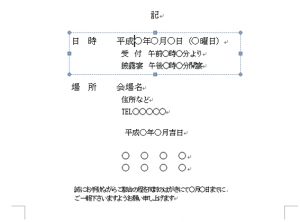
 こまめに保存をしましょう。
こまめに保存をしましょう。
さぁ、【招待状本状編】はクリア出来ましたか
次は【封筒・ハガキ編】ですよ